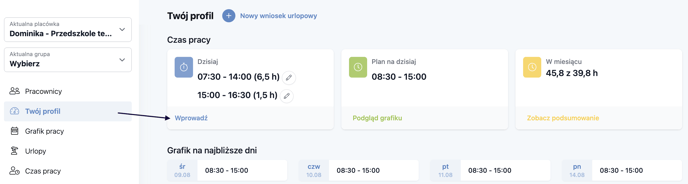Artykuł wyjaśnia, jakie możliwości oferuje zastosowanie czytników w placówce
Zastosowanie czytników ma na celu usprawnienie zarządzania placówką poprzez zapewnienie wielu korzyści:
Jeżeli placówka zdecydowała się na zamontowanie czytników, pierwszym krokiem będzie przypisanie dostępów dzieciom oraz pracownikom w aplikacji INSO.
Nadawanie dostępu
Aby przypisać kartę dostępową lub kod PIN dziecku należy przejść do zakładki Dzieci > Lista dzieci i wybrać konkretnego podopiecznego. Następnie skorzystać z zakładki Kontrola dostępu.
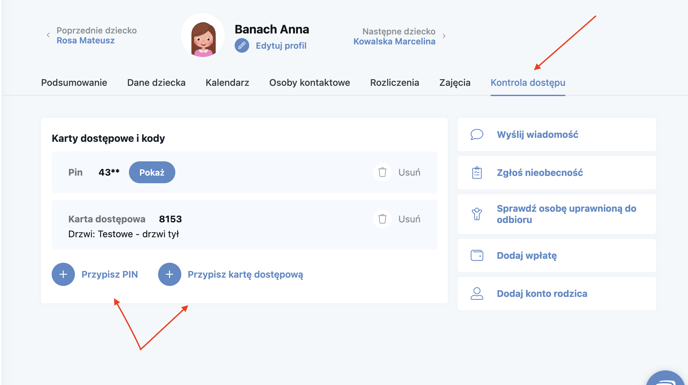
W przypadku nauczycieli i opiekunów wybrać zakładkę Kadra > Pracownicy, a następnie z listy pracowników wybrać pracownika, któremu chcemy nadać klucz dostępu.
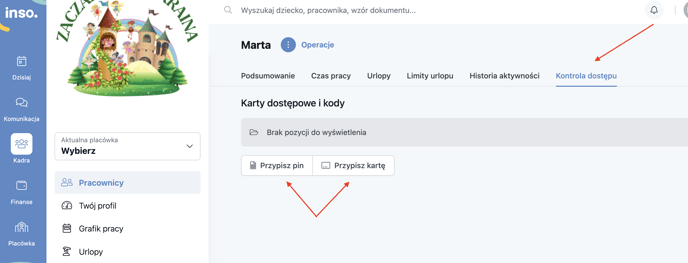
Zarówno w pierwszym jak i drugim przypadku, w zależności od wybranego sposobu identyfikacji dostępu do placówki należy wprowadzić dane > wybrać z dostępnej listy kartę lub przypisać kod PIN.
Podsumowanie wprowadzonych dostępów dla całej placówki, można zobaczyć w zakładce Placówka > Kontrola dostępu > Lista kluczy. Można tam wyszukać konkretnego pracownika lub dziecko, któremu nadano dostęp.
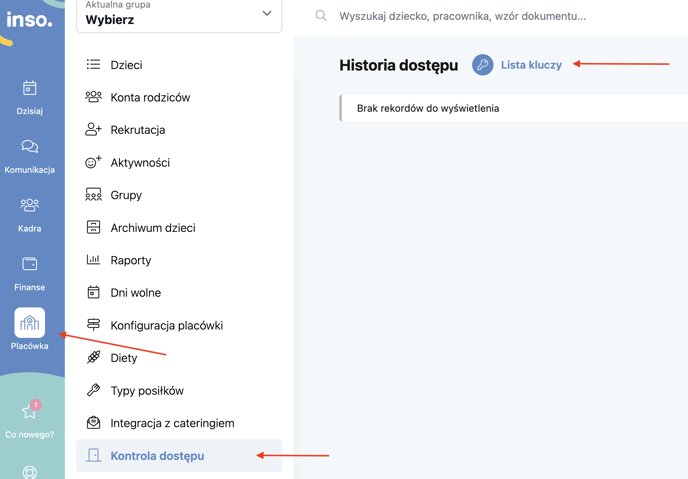
Dodatkowo pod zakładką Placówka > Kontrola dostępu > Historia dostępu widzimy wszystkie odczyty z czytnika, z dokładnością do daty i godziny.
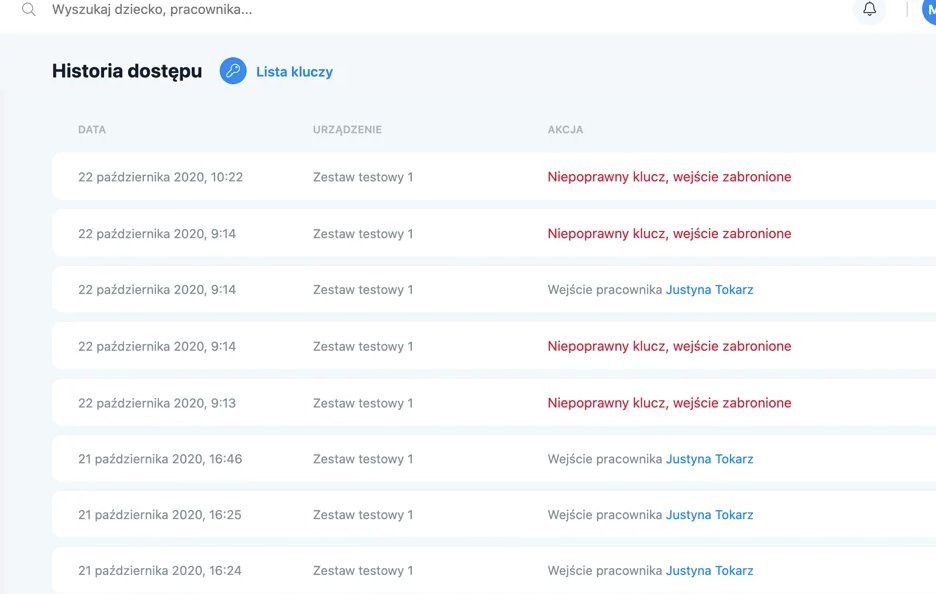
Ewidencja obecności dziecka polega na zbliżeniu identyfikatora (karty/pastylki) do czytnika lub skorzystania z kodu PIN, w momencie przyjścia i wyjścia dziecka. Dane te automatycznie uzupełniają się w liście obecności, z dokładnością do konkretnej godziny.
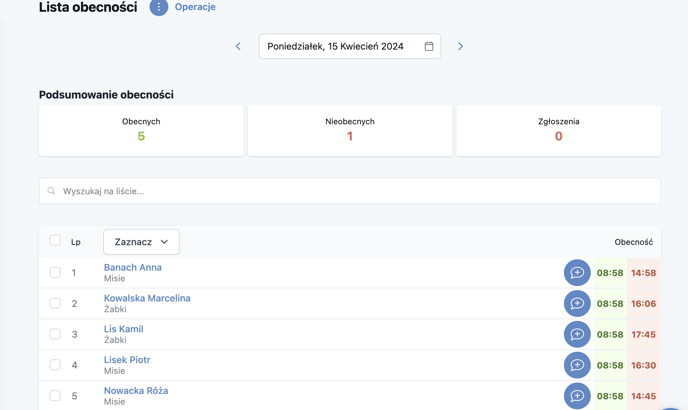
Dodatkowo istnieje możliwość podglądu czasu spędzonego w placówce z poziomu kalendarza obecności w profilu dziecka.
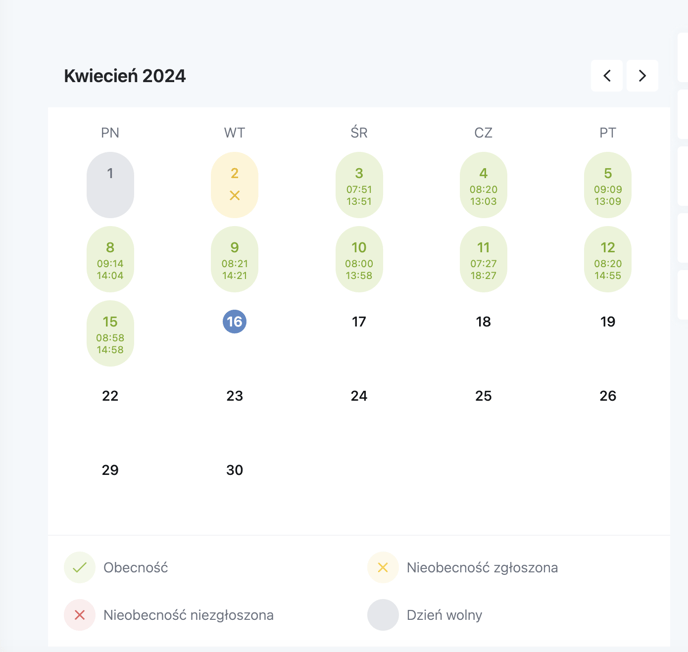
Aplikacja umożliwia rejestrację czasu pracy wszystkich pracowników wraz z kontrolą dostępu do placówki.
Na tej podstawie, dyrekcja placówki ma możliwość poglądu zestawienia czasu pracy każdego pracownika w zakładce Kadra > Czas pracy. W takim zestawieniu znajdują się informację o ilości przepracowanych dni, wykorzystanym urlopie, zaplanowanym oraz przepracowanym czasie pracy w skali miesiąca oraz ewentualnych nadgodzinach.
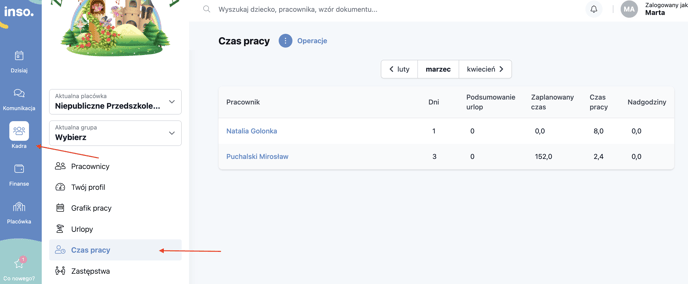
Dodatkowo poprzez zastosowanie Grafików pracy można planować grafik na każdy dzień ze zwiększoną dokładnością np. 8:15 - 14:15.
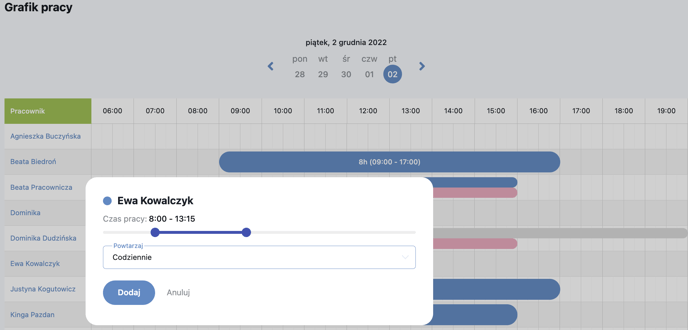
Następnie na podstawie odbicia obecności przez pracownika z zastosowaniem czytnika, uzupełniona zostanie informacja o długości pobytu w pracy. W ten sposób właściciel może zobaczyć zestawienie planowanego oraz rzeczywistego czasu pracy na grafiku.
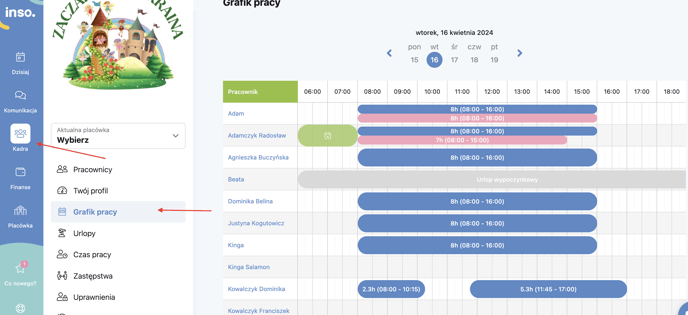
Aplikacja Inso umożliwia rejestrację czasu pracy pracowników z przedziałami.
Pracownik może wprowadzać swój czas pracy z uwzględnieniem okienek w pracy.
Ważne! Wprowadzone przedziały pracy w danym dniu nie mogą się na siebie nakładać.